[Volledige gids] Fix A Frozen Screen iPhone
"Ik ben altijd een iPhone-gebruiker geweest die ik gebruikhet apparaat sinds de lancering van zijn eerste model. Dus het was me altijd duidelijk wat voor problemen ik als iPhone-gebruiker kon tegenkomen. Zeker, het apparaat is geweldig, maar dat betekent niet dat het geen problemen zou veroorzaken. Maar toen ik de iPhone 7 gebruikte, liep mijn scherm op een dag vast en het was een geheel nieuwe situatie voor mij, omdat ik geen idee had hoe een bevroren iPhone te repareren. "
Er zijn veel ervaren iOS-gebruikers die er zijndie geen kennis heeft van hoe het probleem op te lossen als een iPhone vastloopt. Maar u hoeft niet in paniek te raken, want het artikel bespreekt hieronder verschillende manieren voor het vastzetten van het scherm van de iPhone.
1. Start uw Frozen iPhone opnieuw
Als uw iPhones een bevroren scherm hebben gekregen, moet u het apparaat eerst opnieuw opstarten. Het is mogelijk dat het probleem wordt opgelost door het apparaat opnieuw op te starten.
Stap 1: Houd de aan / uit-knop van de iPhone enkele seconden ingedrukt.
Stap 2: Vervolgens ziet u de schuifregelaar op het scherm.
Stap 3: Veeg erover om het apparaat uit te schakelen.
Stap 4: Wacht vervolgens een paar seconden en houd de aan / uit-knop ingedrukt totdat het Apple-logo zichtbaar is op het scherm.

2. Sluit alle achtergrond-apps
Het is ook mogelijk dat als u alle apps van uw iOS-apparaat afsluit, het bevroren scherm wordt hersteld. Hier leest u hoe u een bevroren iPhone kunt repareren door alle apps te sluiten.
Stap 1: Schakel eerst de iPhone uit.
Stap 2: Houd vervolgens de Home-knop slechts 5 seconden ingedrukt.
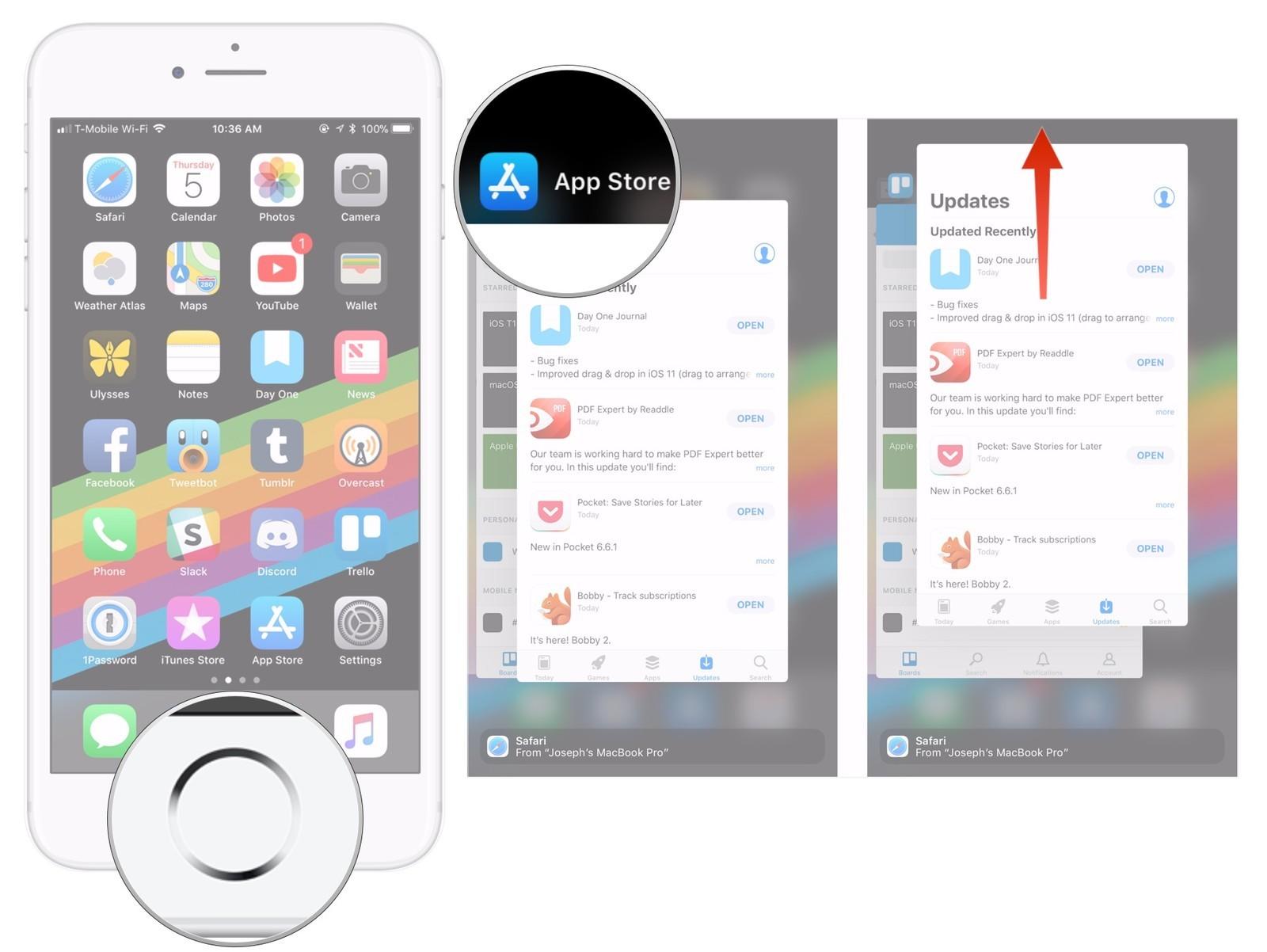
3. Forceer een bevroren iPhone opnieuw op te starten
Als u het apparaat niet op een conventionele manier kunt uitschakelen of opnieuw opstarten, kunt u de procedure Force Restart gebruiken om het apparaat te repareren. Hier is hoe het te doen:
Stap 1: Tik op en houd de aan / uit-toets en de toets Volume omlaag minimaal 10 seconden ingedrukt.
Stap 2: Mogelijk ziet u het Apple-logo, maar negeer het en houd het ingedrukt en u ziet de opstartprocedure.
Maar deze procedure is alleen effectief voor iPhone 7 en 7 Plus. Maar als u iPhone 6 of eerder gebruikt, gebruik dan de volgende methode.
Stap 1: Houd de Home- en Power-toets samen.
Stap 2: Wacht op het Apple-logo en laat de knoppen om de opstartprocedure te starten.
Voor de nieuwste iPhones-modellen kunt u het volgende gebruiken:
Stap 1: Tik één voor één op de knop Volume omhoog en Volume omlaag.
Stap 2: Houd de aan / uit-knop ingedrukt en wacht op het Apple-logo.
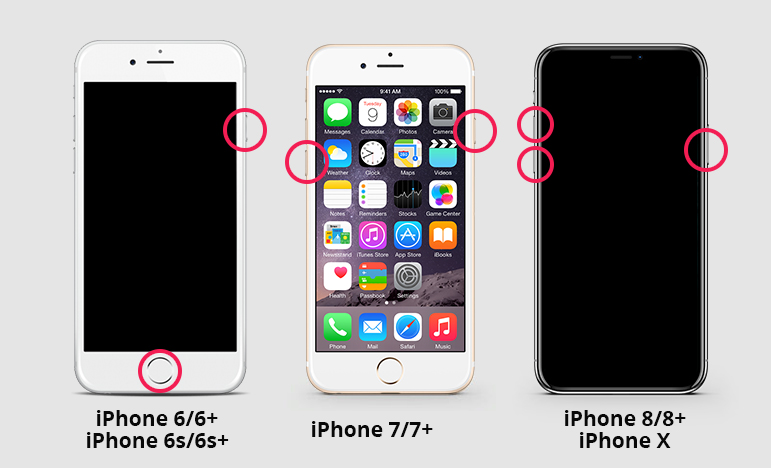
4. Fix een Frozen iPhone met iOS Systeemherstel Tool
Als een van de bovenstaande oplossingen niet werktuw apparaat dan moet de iOS ernstig worden beschadigd en dat is misschien de reden achter het bevroren scherm van uw iPhone. Nu is de enige manier om het apparaat te herstellen, het repareren van de iOS en Tenorshare ReiBoot is daarvoor de meest geschikte software. https://www.tenorshare.com/products/reiboot.html is software van derden ontwikkeld door Tenorshare, kan verschillende taken uitvoeren en iOS-reparatie is daar een van.
Stap 1: Installeer nu ReiBoot op uw computer en start het vervolgens. Sluit de iPhone aan op de computer en kies de optie "Besturingssysteem repareren" wanneer het apparaat wordt gedetecteerd.
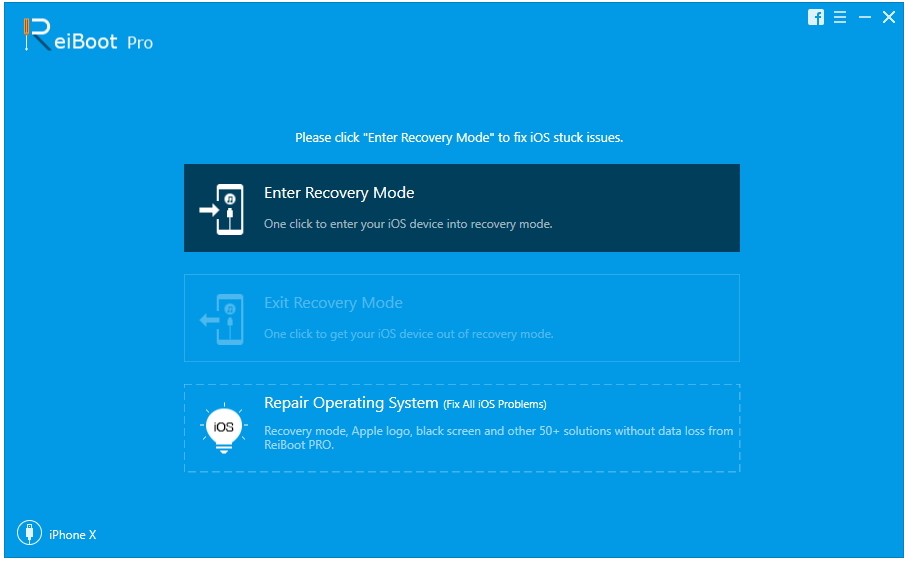
Stap 2: Vervolgens ziet u een interface zoals hieronder, klik op "Start reparatie" om door te gaan als uw iOS-apparaat niet goed werkt.
Stap 3: Vervolgens gaat u naar het downloadscherm van de firmware. U kunt op "Bladeren" klikken om het opslagpad voor de firmware in te stellen. Klik vervolgens op "Downloaden" om het downloaden van het firmware-pakket voor iOS 12 te starten.
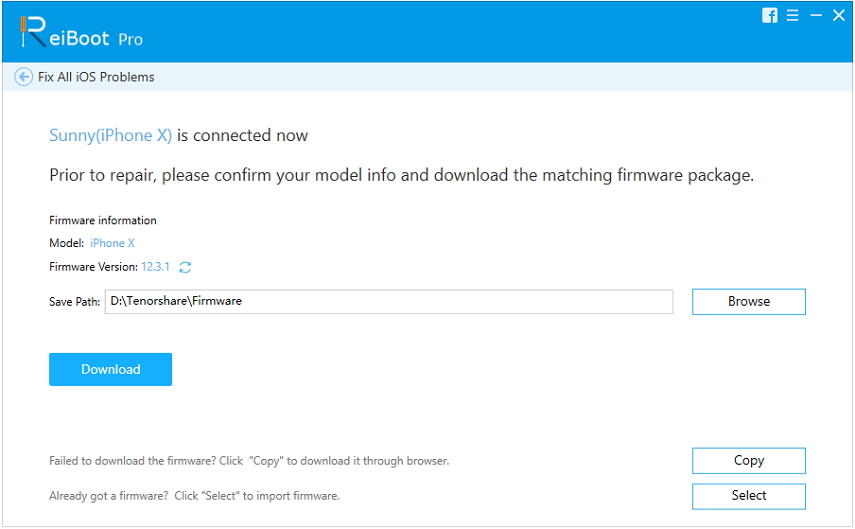
Stap 4: Nadat de firmware is gedownload, kunt u op "Nu repareren" klikken om het herstelproces te starten.

Dit is de laatste optie voor u om het probleem op te losseniPhone 7 bevroren scherm thuis als een softwareprobleem het veroorzaakte. Maar als het probleem om een andere reden werd veroorzaakt, is het waarschijnlijk een hardwareprobleem, dus u moet het naar het dichtstbijzijnde Apple Support Center brengen.
Het komt neer op
Veel iOS-gebruikers worden geconfronteerd met problemen zoals bevrorenscherm en het is heel normaal dat ze in paniek raken; Ik zou dat ook doen als mijn iPhone bevroren is en niet wordt uitgeschakeld. Dit artikel is specifiek geschreven voor die wanhopige gebruikers die op zoek zijn naar manieren om hun iPhones te repareren. Geen zorgen meer, het artikel bespreekt verschillende strategieën om de probleem met het iOS-apparaat, waaronder Force Restart, Factory reset met iTunes etc. Maar een van de meest bevredigende oplossingen is het gebruik van Tenorshare ReiBoot om de iOS zelf te repareren.





![[Volledige oplossingen] Hoe iPhone 7/7 Plus met 6 manieren te ontdooien](/images/iphone7-tips/full-solutions-how-to-unfreeze-iphone-77-plus-with-6-ways.jpg)

![[Volledige oplossingen] Hoe iOS 11/12 Update Frozen op iPhone / iPad te repareren](/images/ios-11/full-solutions-how-to-fix-ios-1112-update-frozen-on-iphoneipad.jpg)

